10 parasta pikanäppäintä Windows 10:ssä ja niiden käyttö

Tutustu Windows 10:n 10 suosituimpaan pikanäppäimeen ja siihen, miten voit hyödyntää niitä tehokkaasti töissä, koulussa ja muissa asioissa.
Jos katsomme taaksepäin muutaman viime vuoden aikana, olemme nähneet, että Uberin menestyskaavio on epäilemättä seurannut nousevaa trendiä. Uberista on varmasti tullut joukkoliikenteen kuningas, ja se on mullistanut työmatkamme täysin. Markkinoijat ymmärtävät, kuinka älypuhelimista on tullut yksilöiden ensisijainen välttämättömyys. Joten he ovat laatineet strategioita ja tehneet hedelmällisiä sovelluksia, jotka tekevät päivittäisestämme yksinkertaisempaa.
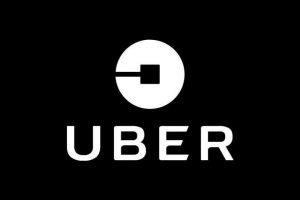
Ei ole väliä missä olemme, mihin aikaan kello on, taksin varaus ei ole koskaan ollut näin yksinkertaista. Kaikki kiitos Uberille! Sovelluksen yksinkertainen käyttöliittymä, autojen saatavuus melkein missä tahansa kaupunkisi kolkassa ja myös edulliseen hintaan – mitä muuta olisimme voineet pyytää. Miljoonat ihmiset ympäri maailmaa käyttävät iloisina tätä upeaa kuljetuspalvelua, koska se on kaikin tavoin arvokas.
Tässä on nopea yhteenveto muutamasta Uber-sovellusvinkistä ja tempusta, joiden avulla voit hallita tämän palvelun tuottavimmalla tavalla.
Aloitetaan.
Muokkaa noutopaikkaa
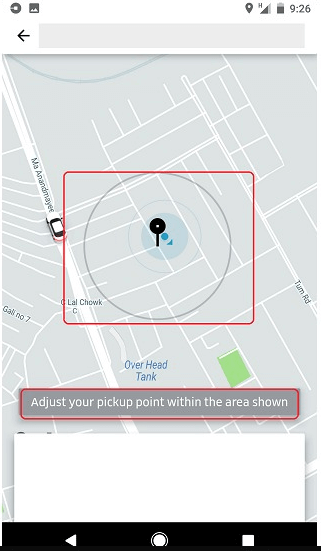
Kun varaamme kyydin kiireessä, syötämme usein väärään noutopaikkaan, minkä jälkeen kuljettaja yrittää paikantaa sinut koko tunnin ajan noutaakseen sinut oikeasta paikasta. No, säästääksesi sinut tältä vaivalta Uber antaa sinun muokata noutopaikkaa myös sen jälkeen, kun varauksesi on vahvistettu. Joten jos olet syöttänyt sovelluksessa väärän noutopaikan ja varaus on vahvistettu, näet pienen "Muokkaa"-painikkeen päänäytössä. Napauta "Muokkaa" ja syötä uusi ja tarkka noutopaikka tai vedä nasta, josta kuljettajan on noudettava sinut.
Lue myös:-
10 parasta taksivaraussovellusta... Taksivaraus ei ole koskaan ollut näin helppoa. Kokeile näitä parhaita taksivaraussovelluksia ympäri maailmaa ja matkusta turvallisesti.
Tallenna usein käytetyt paikat
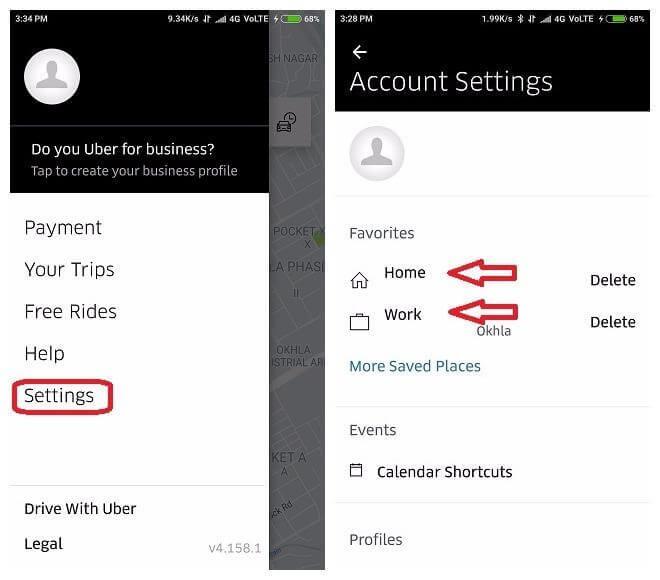
Käytätkö Uberia usein töihin menemiseen tai kotiin palatessasi päivittäin? No, tässä tapauksessa sinun ei tarvitse syöttää koko osoitetta joka päivä taksia varatessasi. Uber-sovelluksen avulla voit tallentaa usein esiintyviä paikkoja ja tehdä niistä "suosikkeja", jotta et syötä osoitetta aina, kun varaat taksimatkan. Siirry Uber-asetuksiin, jossa näet aiemmin tallennetut pikakuvakkeet nimeltä "Koti" tai "Työ" jne. Napauta tätä vaihtoehtoa ja ilmoita sovellukselle työpaikkasi ja asuinosoitteesi osoite, ja kun olet valmis päivittämään, tallenna muutokset.
Jaa matkan tila ystävien ja perheen kanssa
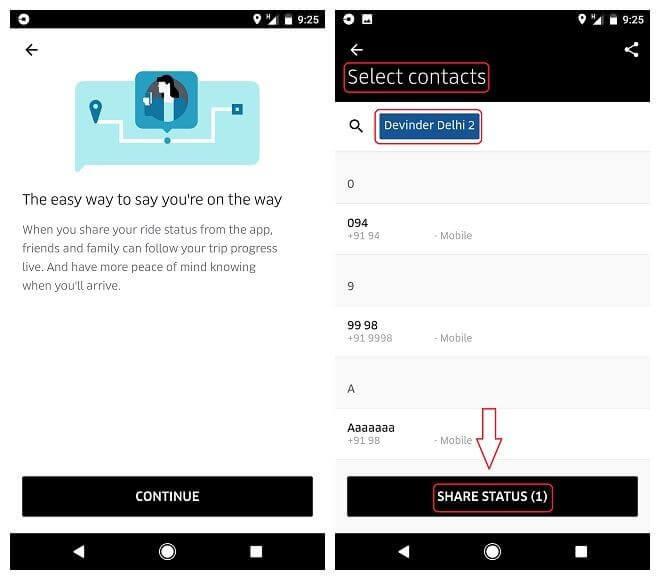
Kyllä, Uber ymmärtää, että rakkaasi välittää sinusta! Jos taksisi myöhästyy jostain syystä, voit vain jakaa matkan nykyinen tila ystävillesi tai perheellesi, jotta he voivat odottaa sinua menettämättä mielenrauhaansa. Avaa aktiivinen kyyti, napauta Jaa-painiketta, valitse yhteyshenkilöiden nimet luettelosta, jotta he tietävät tarkan saapumisaikasi.
Tiedä Uber-arviosi
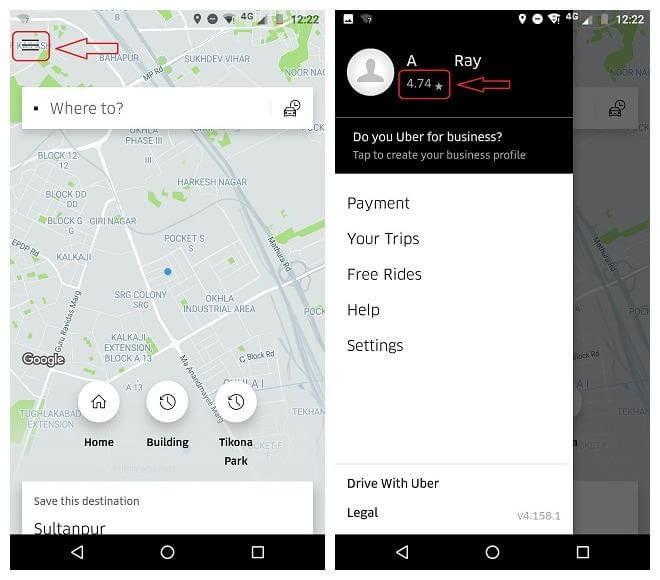
Samalla tavalla kuin arvioit taksinkuljettajiasi, on olemassa erikoisominaisuus, jossa matkustajat saavat arvion heidän käyttäytymisestään taksimatkan aikana. Jos haluat tietää Uber-arviosi, siirry kohtaan Asetukset. Ponnahdusvalikko tulee näkyviin vasemmalle ja näet arviosi nimesi alapuolella.
Lue myös:-
7 muistettavaa asiaa... Tiesitkö, että myös Uber-matkustajasi saavat arvioida sinut? Ja siellä palkitaan erityinen armoaika, jos...
Avaa Snapchat-suodattimet
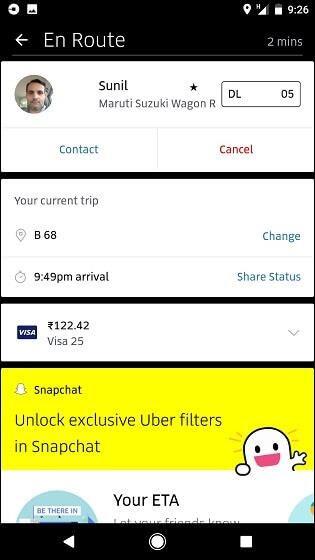
Olemme kaikki Snapchat-suodattimien faneja, eikö niin? Joten miksi et käyttäisi sitä yhdessä Uber-sovelluksen kanssa? Jos Snapchat-sovellus on jo asennettu puhelimeesi, avaa aktiivisen kyydin ikkuna ja siellä näet vaihtoehdon "Snapchat-suodattimien avaaminen" alareunassa. Napauta tätä vaihtoehtoa ottaaksesi Snapchat-suodattimet käyttöön Uberissa, joten seuraavan kerran kun otat selfien, voit lisätä mukautetun suodattimen, joka mainitsee saapumisajan.
Jaa kutsukoodi saadaksesi etuja
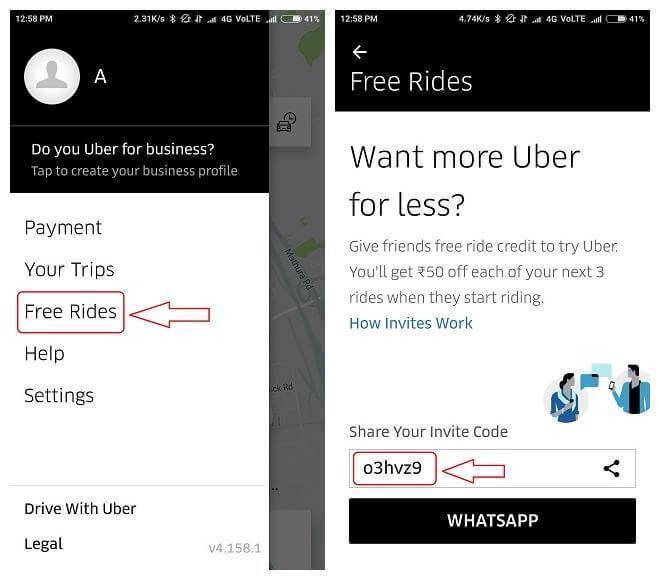
Uber-kutsukoodin jakaminen ystävillesi antaa sinulle mahdollisuuden käyttää ilmaisia kyytiä ja muita etuja. Joten jos et ole vielä tehnyt sitä, tee se nyt saadaksesi joukon ilmaisia kyytiä ja erikoisalennuksia Uberilta.
Tässä oli nopea luettelo, jossa korostetaan parhaita Uber-sovellusvinkkejä ja temppuja, jotka voivat tehdä taksimatkastasi ilahduttavan.
Lue myös:-
GRAB vai UBER? Tee päätös itse! Tunne joitain peruseroja asiakkaan tai kuljettajan suhteen kahden menestyneimmän ohjaamopalvelun...
Tutustu Windows 10:n 10 suosituimpaan pikanäppäimeen ja siihen, miten voit hyödyntää niitä tehokkaasti töissä, koulussa ja muissa asioissa.
Opas BitLockerin käyttöön, Windows 10:n tehokkaaseen salausominaisuuteen. Ota BitLocker käyttöön ja suojaa tiedostosi helposti.
Opas Microsoft Edge -selaushistorian tarkastelemiseen ja poistamiseen Windows 10:ssä. Saat hyödyllisiä vinkkejä ja ohjeita.
Katso, kuinka voit pitää salasanasi Microsoft Edgessä hallinnassa ja estää selainta tallentamasta tulevia salasanoja.
Kuinka eristää tekstin muotoilua Discordissa? Tässä on opas, joka kertoo, kuinka Discord-teksti värjätään, lihavoidaan, kursivoitu ja yliviivataan.
Tässä viestissä käsittelemme yksityiskohtaisen oppaan, joka auttaa sinua selvittämään "Mikä tietokone minulla on?" ja niiden tärkeimmät tekniset tiedot sekä mallin nimen.
Palauta viimeinen istunto helposti Microsoft Edgessä, Google Chromessa, Mozilla Firefoxissa ja Internet Explorerissa. Tämä temppu on kätevä, kun suljet vahingossa minkä tahansa välilehden selaimessa.
Jos haluat saada Boogie Down Emoten Fortnitessa ilmaiseksi, sinun on otettava käyttöön ylimääräinen suojakerros, eli 2F-todennus. Lue tämä saadaksesi tietää, miten se tehdään!
Windows 10 tarjoaa useita mukautusvaihtoehtoja hiirelle, joten voit joustaa, miten kohdistin toimii. Tässä oppaassa opastamme sinut läpi käytettävissä olevat asetukset ja niiden vaikutuksen.
Saatko "Toiminto estetty Instagramissa" -virheen? Katso tämä vaihe vaiheelta opas poistaaksesi tämän toiminnon, joka on estetty Instagramissa muutamalla yksinkertaisella temppulla!







